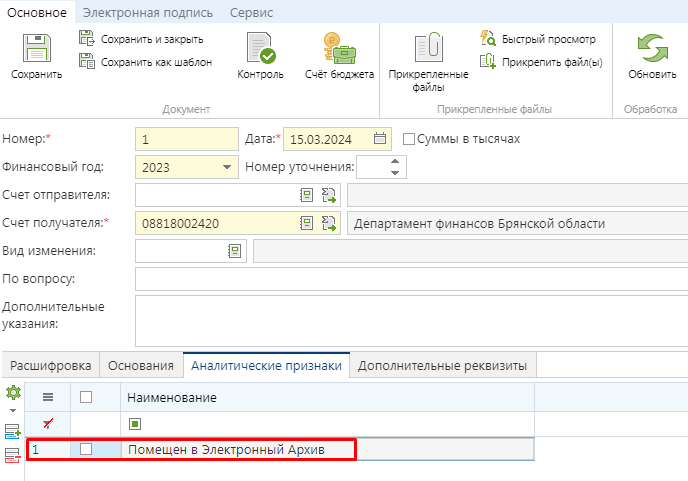4.1. Настройки ресурсной базы ПК «Бюджет-СМАРТ»
Для настройки передачи в ПК «Бюджет-Смарт» необходимо добавить пользователя с аналогичным логином и паролем для входа как и в ПК «Архив-Смарт». В профиле пользователя на вкладке Доступные комплексы установить флажок «Электронный архив» (Рисунок 86).
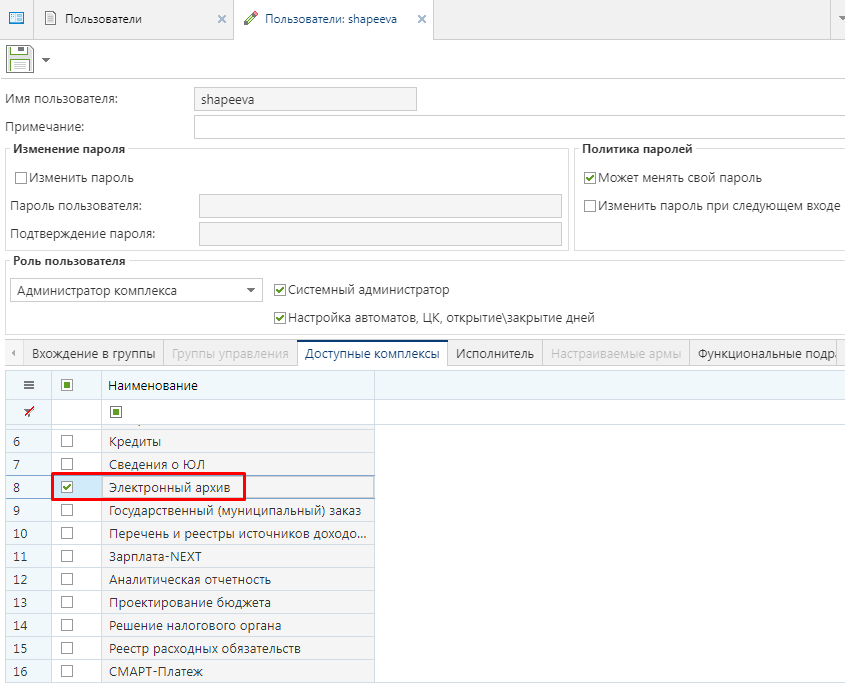
В ресурсной базе ПК «Бюджет-СМАРТ» выполнить следующие действия:
1) Добавить запись с параметрами подключения к базе данных ЭА в справочник «Источники данных внешних комплексов».
НАВИГАТОР => СПРАВОЧНИКИ => ПРОЧИЕ => ИСТОЧНИКИ ДАННЫХ ВНЕШНИХ КОМПЛЕКСОВ
Для этого нажмите кнопку  Создать. В результате откроется окно добавления записи в справочник (Рисунок 87).
Создать. В результате откроется окно добавления записи в справочник (Рисунок 87).
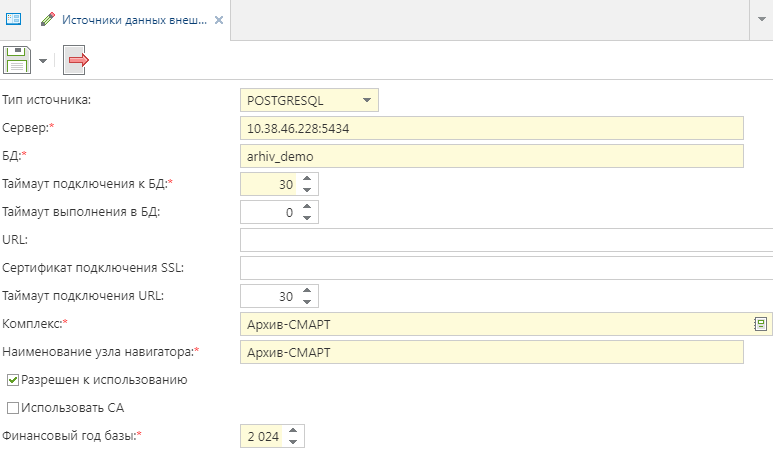
В раскрывающемся списке поля Тип источника выберите тип СУБД базы ЭА.
В полях Сервер и БД укажите соответственно имя сервера и имя базы данных ЭА.
В поле Комплекс с помощью кнопки  выберите значение «Архив-Смарт».
выберите значение «Архив-Смарт».
В поле Наименование узла навигатора укажите наименование узла навигатора, в котором будут отображаться режимы ЭА.
Установите флажок в поле Разрешен к использованию.
Для сохранения записи нажмите кнопку  Сохранить.
Сохранить.
На панели инструментов справочника нажмите кнопку  Настройка. В настройке Используемые источники данных выберите значение, добавленное ранее в справочник (Рисунок 88).
Настройка. В настройке Используемые источники данных выберите значение, добавленное ранее в справочник (Рисунок 88).
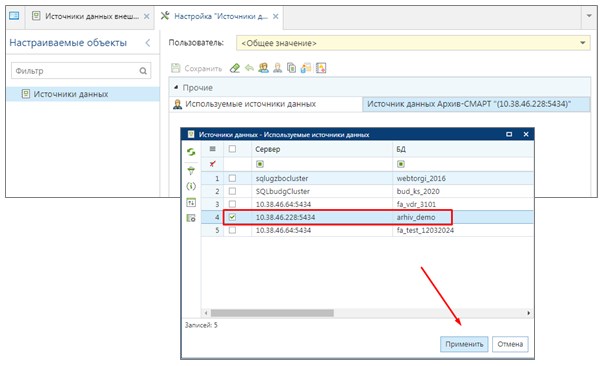
В результате в окне навигатора отобразится узел навигатора со справочниками и режимами ЭА, также будет доступен выбор панели «Электронный архив» (Рисунок 89).
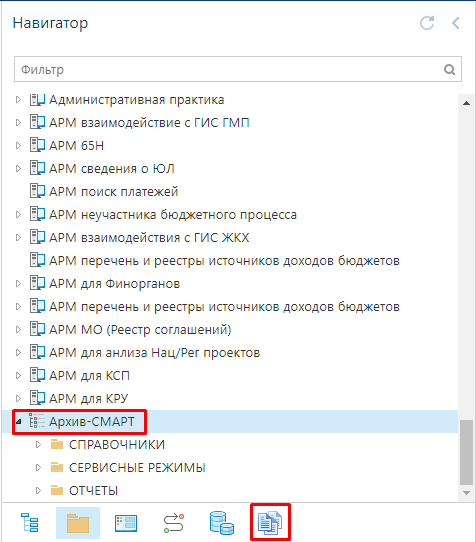
2) В настройке Типы документов, предназначенных для передачи в Электронный Архив отберите нужные типы документов (Рисунок 90).
ГЛАВНОЕ МЕНЮ => НАСТРОЙКИ => НАСТРОЙКИ => НАСТРОЙКИ => ЭЛЕКТРОННЫЙ АРХИВ => ТИПЫ ДОКУМЕНТОВ ПРЕДНАЗНАЧЕННЫХ ДЛЯ ОТПРАВКИ В ЭЛЕКТРОННЫЙ АРХИВ => ОТОБРАННЫЕ ДОКУМЕНТЫ ДЛЯ ОТПРАВКИ В ЭЛЕКТРОННЫЙ АРХИВ
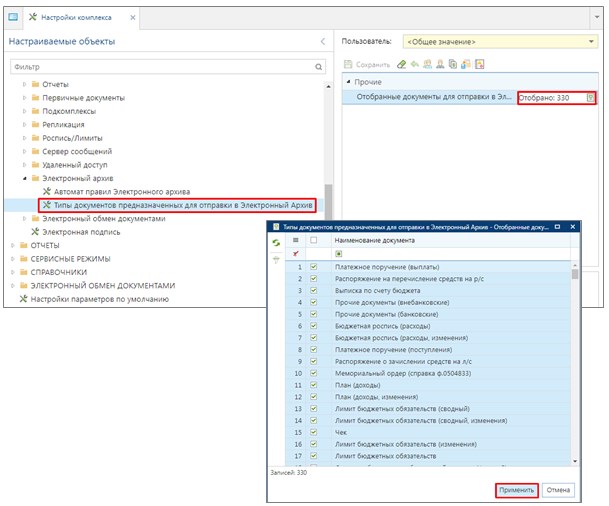
В результате в окне списка документов, указанных в текущей настройке, на панели инструментов будет доступна кнопка  Отправить в Электронный архив (Рисунок 91).
Отправить в Электронный архив (Рисунок 91).
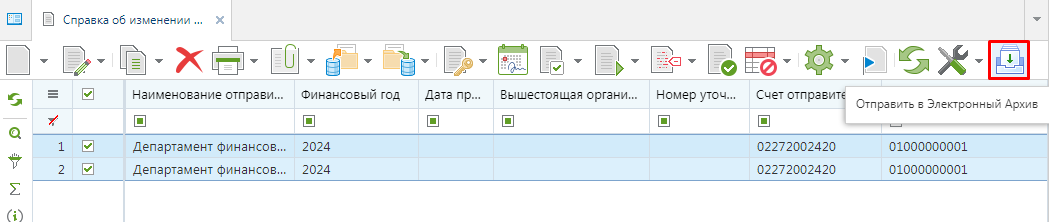
3) При необходимости заполните настройку «Правила распределения карточек ЭА» (Рисунок 92).
ГЛАВНОЕ МЕНЮ => НАСТРОЙКИ => НАСТРОЙКИ => НАСТРОЙКИ => ЭЛЕКТРОННЫЙ АРХИВ => АВТОМАТ ПРАВИЛ ЭЛЕКТРОННОГО АРХИВА => ПРАВИЛА РАСПРЕДЕЛЕНИЯ КАРТОЧЕК ЭА
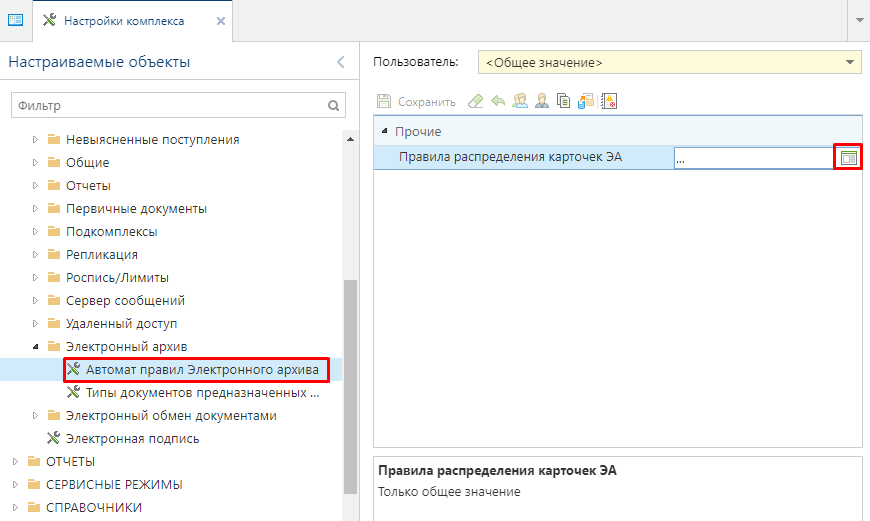
Настройка автомата правил распределения карточек описана в п. 2.2.1.
При передаче документов в ЭА данный автомат правил ЭА используется в том случае, если в базе ЭА не найдено ни одного правила распределения карточек ЭА.
4) Передача документов из ПК «Бюджет-Смарт» в ПК «Архив-Смарт».
Для передачи в ЭА документов определенного для передачи типа перейдите в режим списка документов и отметьте необходимые записи в списке. На панели инструментов нажмите кнопку  Отправить в Электронный архив. Для передачи в ЭА большого количества документов рекомендуем использовать отправку частями, нажмите кнопку
Отправить в Электронный архив. Для передачи в ЭА большого количества документов рекомендуем использовать отправку частями, нажмите кнопку  в дополнительном меню кнопки выберите пункт Отправить частями (Рисунок 93).
в дополнительном меню кнопки выберите пункт Отправить частями (Рисунок 93).
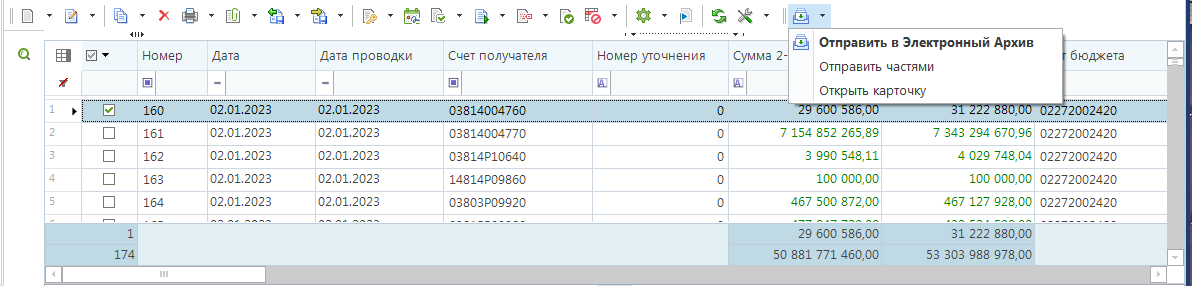
В случае передачи большого количества документов, необходимо их поделить на части. Для этого, в настройках необходимо указать число документов в пакете при отправке в архив.
ГЛАВНОЕ МЕНЮ => НАСТРОЙКИ => НАСТРОЙКИ => НАСТРОЙКИ => ЭЛЕКТРОННЫЙ АРХИВ => ЧИСЛО ДОКУМЕНТОВ В ПАКЕТЕ ПРИ ОТПРАВКЕ В АРХИВ ПО ЧАСТЯМ
Укажите число документов в пакете по 5, 10, 20, 30 (Рисунок 94).
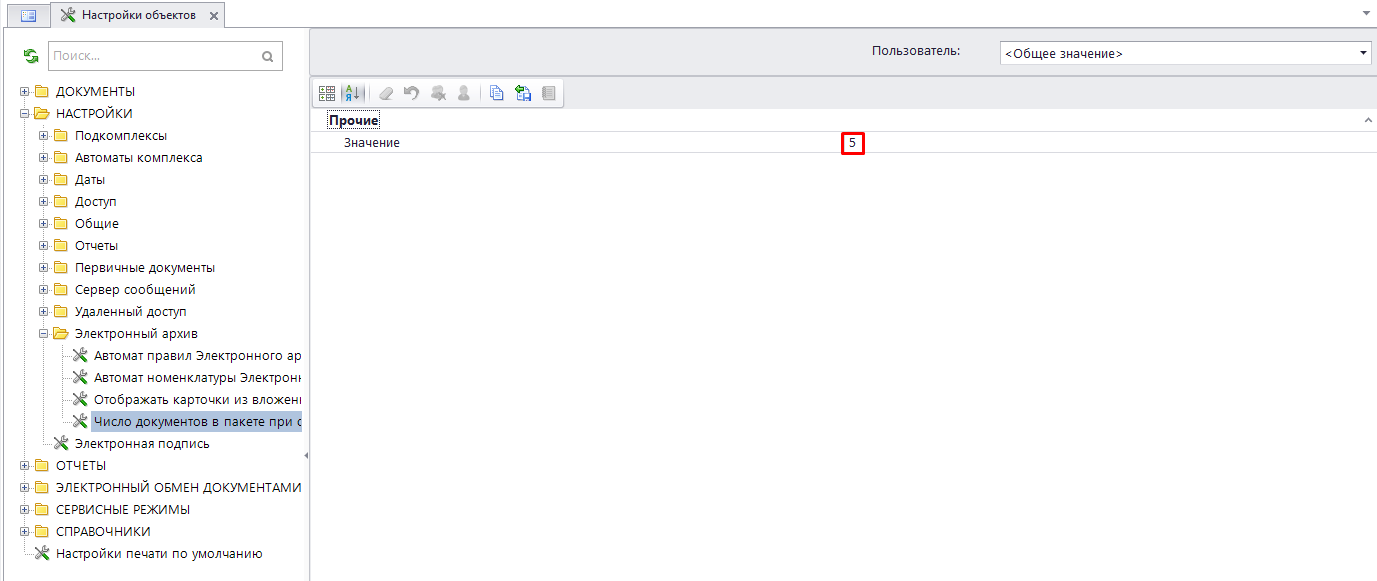
При передаче запускается формирование карточек документов (Рисунок 95). Часть реквизитов заполняется из передаваемых документов либо в соответствии с предварительно сделанными настройками, описанными ранее (см. п. 2.2.1). Например, каталог размещения электронных карточек определяется на основании настроенного автомата распределения карточек ЭА. Поля реквизитов доступны для изменения и дополнения вручную.
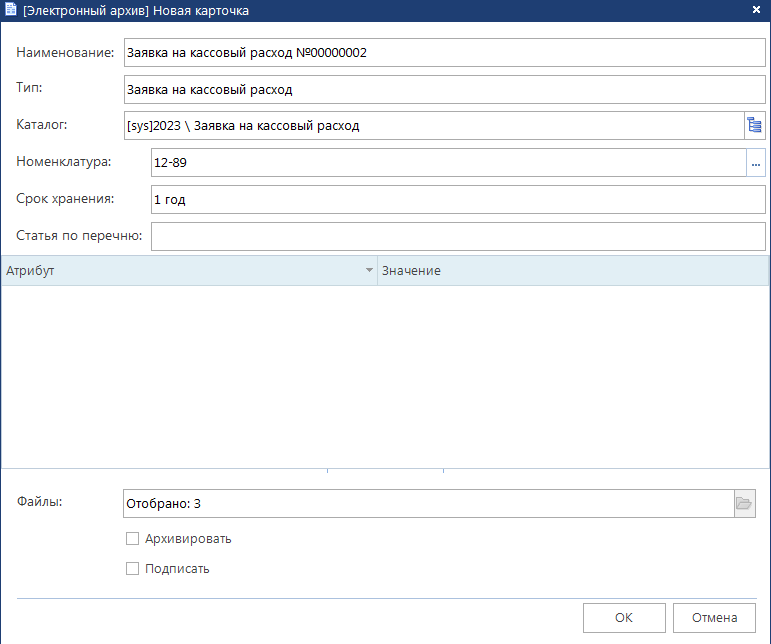
Поле Номенклатура заполняется в соответствии с автоматом номенклатуры электронного архива (см. п. 2.2.1), поля Срок хранения и Статья по перечню заполняются в соответствии со справочником «Номенклатура дел» (см. п. 2.1.3).
К карточке ЭА будут автоматически прикреплены печатные формы отобранных документов.
Также в данном окне указывается, будет ли документ подписан ЭП, передан в виде архива или в своем фактическом формате.
После заполнения всех данных запустите процедуру передачи в ЭА кнопкой [OK]. По завершении процедуры будет выведен протокол со списком сформированных электронных карточек документов, размещенных в ЭА. Идентификаторы карточек в первом столбце протокола являются гиперссылками (Рисунок 96).
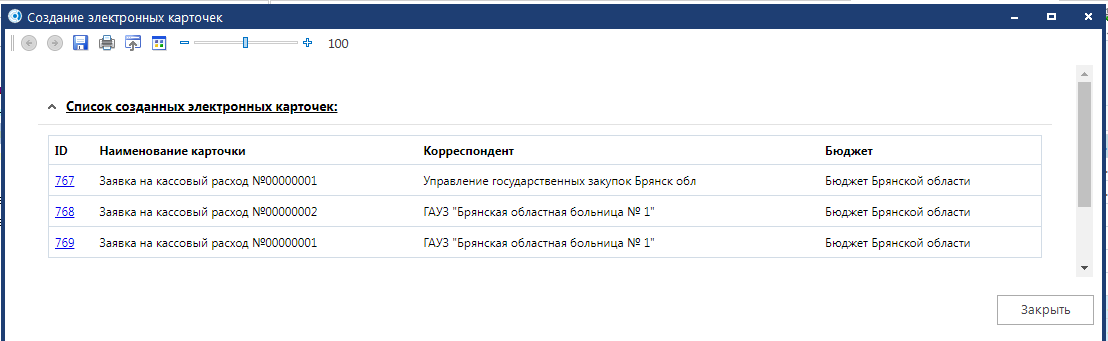
Повторная передача документов в ЭА не поддерживается, протокол при попытке запуска данной процедуры сообщает, что документы уже были переданы ранее.
На документ, помещенный в ЭА, в ресурсной базе устанавливается аналитический признак «Помещен в Электронный Архив».
На документ, окончательно удаленный из ЭА, в ресурсной базе устанавливается аналитический признак «Удален из Электронного Архива».
По гиперссылке, которую можно открыть по нажатию на кнопку  Отправить в Электронный архив, выбрав действие Открыть карточку открывается карточка документа (Рисунок 97).
Отправить в Электронный архив, выбрав действие Открыть карточку открывается карточка документа (Рисунок 97).
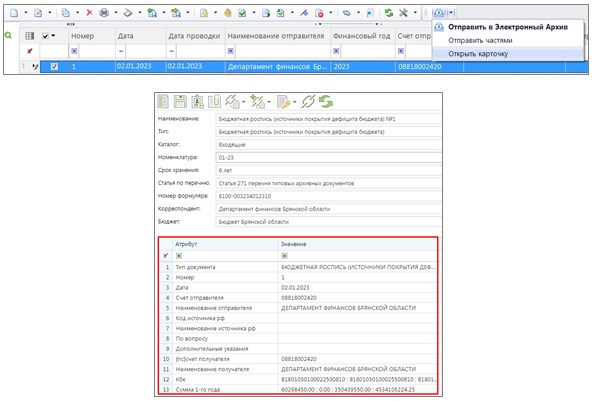
В список атрибутов карточки добавляются все поля, указанные для данного типа документа в справочнике «Подписываемые данные».
НАВИГАТОР: СЕРВИСНЫЕ РЕЖИМЫ \ ЭЛЕКТРОННАЯ ПОДПИСЬ \ ПОДПИСЫВАЕМЫЕ ДАННЫЕ
В карточке переданного документа в ресурсной базе устанавливается аналитический признак «Помещен в Электронный Архив» (Рисунок 98).